하드웨어 누군가는 이 문제를 풀어냈을 것 같습니다.
2022.12.22 04:48
제가 사용하는 보드입니다. 보시다시피 M.2 슬롯이 없습니다.

BIOS만 업그레이드해주면 훨씬 빠르다고 하여 기대감을 갖고
NVMe SSD와 PCIe 확장 카드를 구매하였습니다.



댓글 [29]
-
타천사둘리 2022.12.22 06:33
-
Holloga 2022.12.22 08:01
안녕하세요? 타천사둘리 님..
링크로 남겨주신 글 찬찬히 잘 읽어보았습니다.
NvmExpressDxe_4는 물론 5 버전으로도 심어줘봤었습니다.
ASUS 플래시 롬 업데이트 툴은 바이오스 도구 메뉴에 있는 EZ Flash2를 이용하게 되어 있습니다.
소스 위치를 하드에 두거나 혹은 USB, 그리고 단일 파티션 FAT32로 변경한 USB에 두고 먹여 보기도 하였습니다.
그런데 바이오스 업데이트가 안 된 상테에서는 Boot Option에서 M.2 NVME가 보이지 않아, 당연히 부트 시퀀스
변경을 할 수 없었습니다.
바이오스를 수정했을 경우의 7가지 사항은 저도 이미 보았습니다만, 아직 수정조차도 하지 못 한
상황이므로 무관하여 논외인 듯합니다. 링크의 영상은 물론 관련 영상을 10편 가까이 찾아 본 것 같습니다.
윈도우에서만은 잘 인식되어 현재 윈도우 설치 데이터, PE 등등을 저장해두었습니다.
제 경우는 PCIe 3.0 16배속까지 지원해주는 보드이므로, 테스트에서 4배속만을 사용하는
NVMe의 제 사양 속도를 온전히 잘 내주었습니다.
다만, 부팅 디스크로 설정해줄 수 없는 것만이 가장 커다란 유일한 문제입니다.
더 마이너한 업체들에서도 더러 NVMe 드라이버 지원 바이오스를 제공해주기도 하는데,
롬 개조까지 막아 놓은 것 같은 ASUS가 야속하기도 합니다.
답글 남겨주셔서 감사합니다.
-
Holloga 2022.12.22 08:33
- 추가
설마 결코 아니길 바랬는데, 링크의 댓글 중 아담아 님의 "Asus 보드는 바이오스상에서 지원 안 되는건
무조건 롬라이팅해야만 된다고 하네요"가 유일한 방법일지 모르겠습니다.
일류라는 아수스가 고객 만족 차원에서 NVMe 지원 바이오스 하나 만들어 주면 간단한 것을
롬 라이터기까지 동원해야 하는 건 정말 아니지 않을까?라는 생각이 듭니다.
만약 그래야만 한다면, 아수스... 너 그러시면 정말 안 되는 겁니다.
지금의 nVIDIA가 있기까지는 꾸준한 드라이버의 지원이 큰 역할을 하였습니다.
새 제품을 비싸게 많이 팔려고만 하고 고객 하나하나의 불편과 불만을 못 본 체 외면하는 기업의 미래는 밝지 않습니다.
하나를 보면 열을 알 수 있고, 작은 한 명을 대하는 것이 큰 전체를 대변하는 것입니다.
다 되는데 너만 안 되면 되겠니? 보드는 지금껏 아수스의 팬이었는데...
-
시종일관 2022.12.22 08:50
똑 같은 경우는 아니지만 저의 경우도 약간은 비슷한 경험이 있어 말씀드립니다.
제 보드는 메이커(HP) 보드입니다.
저도 M.2 NVMe SSD를 사용해 보기 위해 알리에서 위의 사진과 같은 PCIe 카드를 구입했습니다.
그런데 인식을 하지 못했습니다.
정말 여러번 몇날 며칠을 고생하다 우연히 성공을 했습니다.
원래 사용하던 SATA SSD, SATA HDD 모두 제거하고 PCIe 3.0 카드만 장착하고 부팅을 해 봤습니다.
바이오스에는 여전히 잘히지 않더군요,
무시하고 부팅을 시켜 봤습니다.
그런데 부팅이 되었습니다.
그리고 전원을 끈 후 다시 SATA SSD, HDD를 장착하고 부팅을 해 봤습니다.
원래 운영체제가 있던 SATA SSD로 부팅을 하더군요....
부팅 후에도 NVMe를 인식하지 못하고요....
그래서 다시 NVMe 만 장착 후 부팅 시도 ⇒ 됩니다.
그래서 나머지 디스크를 모두 초기화 한 후 NVMe로 부팅 후 나머지 디스크를 잡아 주었더니,
지금까지 아무런 문제 없이 잘 사용하고 있습니다.
지금까지 왜 저런지 저도 잘 이해가 되지 않습니다 ㅠ_ㅠ
혹시나 해서 제 경험을 적어 봤습니다.
참고하시기 바랍니다.
-
Holloga 2022.12.22 09:21
관심어린 댓글 남겨주셔서 감사합니다.
시종일관 님도 온갖 고생이 많으셨겠습니다.
참 희한한 경우이군요. 정말 많은 시도를 하신 것 같습니다.
여유 있을 때 재미 삼아 ATA SSD, SATA HDD 모두 다 떼고 온리 원으로 시도해봐야겠군요.
나머지 디스크를 모두 초기화 한 후"란 말이 맘에 걸리는군요.
해당 디스크의 운영체제 파티션만 없애버리면 어찌 될까 싶습니다.
만약 된다 해도 제 경우 부팅시 F8을 눌러 BBS 선택 부팅도 하고,
여러 하드 디스크를 핫스왑도 하는데 그 때는 또 어떨까 싶기도 합니다.
아뭏든 새로운 걸 알게 되었습니다. 감사합니다.
- 추가
말씀해주신 대로 다른 저장 장치를 모두 제거한 뒤에 온리 원 상태에서 부팅 시도하여 보았습니다.
혹시나 하였지만, 제 경우에는 실패였습니다. 바이오스 설정 등 여러가지 변화를 주어가며 시도해보았지만,
막무가내였습니다. 혹 결과를 궁금해 하실지 몰라 글을 남깁니다. 감사합니다.
-
타천사둘리 2022.12.22 09:25
이것 다운로드 해서 보세요.
https://dlcdnets.asus.com/pub/ASUS/mb/LGA1155/P8Z77-M/BRenamer.zip
-
Holloga 2022.12.22 09:38
타천사둘리 님, 감사합니다.
여유있는 저녁 시간 때 시도해보갰습니다.
- 추가
주신 자료의 Readme.txt 설명글을 보면 for USB BIOS Flash back이라고 나오는데,
제가 과문하여, 이 프로그램이 바이오스 업데이트 툴이 확실한지요?
검색하다 보면 아래와 같은 글도 발견됩니다.
"BRenamerl.exe는 아무 것도 아닙니다. 그냥 파일명 바꿔주는 유틸이고, ROG 커넥터로 강제 업데이트할 때
파일명을 모델에 맞게 바꿔주는 용도인데, 그냥 탐색기나 커맨드라인에서 이름 바꾸는거랑 같습니다."
-
DarknessAngel 2022.12.22 12:43
다른 디스크 있는 상태니 거기 부트로더 올리시던지 라이터로 직접 구우세요
-
Holloga 2022.12.22 16:31
좀 더 알아보다 결국은 롬 라이터 이용 방법을 사용해야 될지도 모르겠습니다.
감사합니다.
-
bijin 2022.12.22 16:50
본문의 글을 읽고 2~3년전 경험했던 경험담을 올려봅니다
제가 갖고 있는 메인보드는 Asrock(H55DE3), GA-B75M-D3H 2두종류 가있는데 아시다 싶이 2종류는
NVME 가 미지원되는 구형 보드 입니다 구굴링 하여 두종류의 개조된(NVME 부팅지원가능) 바이오스를 찾았고
개조된 바이오스 를 Flash update 를 통해 성공 하여 지금 까지 2두종류 를 잘사용하고 있읍니다
그때 구굴링 하여 받았두웠던 자료중 님의 보드모델(P8Z77-V)이 있는가 보니 마침 있어서 올려 드립니다
바이오스 개조 작업시 주의점
1. 위험 부담이 있읍니다 잘못되면 메인보드 벽돌됩니다 저도 작업하다 경험을 한 아찔한 순간이 있었읍니다
다행히 Dual 바이오스 시스템이라 어렵게 어렵게 복구 하여 다시 재시도 하여 성공 했읍니다
선택은 본인의 몫입니다
2. 깨끗한 USB 를 준비하셔서 제가 올려드린 개조된 바이오스를 담고 진행하세요
3. 이때 UEFITool 이나 Instant Flash 같은 유틸을 이용치마시고 (제경험상 이것으로 벽돌된것같읍니다)
4. 부팅후 바이오스 화면 진입후 FirmWare Update 또는 Flash Update 항목 찾아 들어가 경로를 개조된 BIOS 가 담긴 USB로
지정 해주셔서 진행하시기 바랍니다
5. 만약 FirmWare Update 또는 Flash Update 항목이 없다면 할수없이 UEFITool 이나 Instant Flash 같은 유틸을 이용 해야하겠지만
위험 부담을 감수 하셔야 됩니다 (작업전 벽돌방지를 위해 개조전 BIOS 필수 백업 !!!!!!!!)
6. 성공을 기원 드립니다....
-
Holloga 2022.12.22 18:51
안녕하세요? bijin 님
친절하신 응답글에 감사드립니다.
다행히 듀얼 바이오스 메인보드여서 위기를 모면하신 경험이 있으셨나 보군요.
제대로된 바이오스 롬만 확실하다면 업그레이드는 이미 여러 차례의 경험이 있으므로 큰 어려움은 없을 듯합니다.
제 바이오스 버전이 21.04인데 주신 파일을 열어보니 폴더가 2104라 되어 있고, 이름은 Z77VB.CAP이군요.
제 보드의 2104 바이오스를 이용하여 BRenamerl.exe 프로그램을 거치니 이 이름으로 생성되더군요.
이 파일명이 롬 라이터를 이용할 때 거기에 맞는 적합한 이름인 것 같았습니다.
이미 만들어 둔 것은 있는데, 바이오스 용량은 변경을 하여도 항상 동일하게 생성되므로 주신 것과 이 것이
똑같은 것인지는 아닌지는 확인할 길이 없습니다.
만들어 두었지만 BRenamerl.exe 프로그램을 거쳐 생성된 바이오스가 신뢰할 만한 것인지 확신할 수 없어
아직 시도는 해보지 않았더랬습니다. 먼저 주신 걸로 한번 시도는 해봐야 할 것 같습니다.
고맙습니다.
- 추가주신 것으로 바이오스 업데이트를 시도해 보았으나 역시 아래 메시지를 뱉어내며 되지 않았습니다.Security verification failed - 보안 확인 실패바이오스 변조가 이루어졌는지 아닌지 체크하는 루틴이 있는 것 같습니다.롬 라이터기 사용 강제 업데이트가 마지막 해결책이 아닐까 생각해봅니다. 감사합니다. -
타천사둘리 2022.12.22 20:28
이런 파일도 있네요. 여기도 참고하세요.
https://www.bios-mods.com/forum/Thread-WORKING-Asus-P8Z77-V-NVMe-BOOT-Support-w-Download
여기 유튜브도 참고하세요.
https://www.youtube.com/watch?v=h_qRvvCWpWA
-
Holloga 2022.12.22 21:58
감사합니다.
동영상은 이미 보았던 것이군요.
맨 처음부터 해보았던 널리 알려진 가장 일반적인 방법입니다.
NVMe 드라이버 추가한 바이오스를 만드는 것은 아무 문제가 아니었습니다.
그렇게 만들어진 바이오스를 업데이트하지 못 하고 있는 것이 큰 숙제입니다.
첨부해주신 프로그램은 오래된 것이어서인지 윈 11에선 아예 설치조차 되지 않았습니다.
그래서 윈8 PE로 부팅하여 설치하는 것까진 성공하였지만, 실행은 되지 않았습니다.
설치해보니 아수스의 쉬운 업데이트 프로그램 이름이 ASUS AI Suite II인 모양입니다.
링크의 외국 사이트 바이오스도 2104 버전으로 제 컴에 이미 깔려 있는 버전과 동일하군요.
제목이 P8Z77-VNVME2104라 이건 NVME 드라이비를 지원해주는 또다른 2104 버전이라는 것인지...
그 안의 ASUS_EZ_Update_V2.00.08 폴더와 함께 들어 있는 test1.CAP, test2.CAP 이 거라도 먹여봐야되나
생각 중인데, 이름부터가 test라 망설여집니다.
관심 가져주셔서 고맙습니다.
-
알렉산더 버시바우 2022.12.23 00:39
cap을 rom으로 변환하고(이름만 바꾸는게아님)
nvme추가 수정해서
dos부팅 디스크를 만들고
dos용 플래쉬 파일로 바이오스를 업데이트
하면될것같은데.......
-
Holloga 2022.12.23 00:51
댓글 감사합니다.
ASUS의 롬 바이오스 확장자는 CAP입니다.
물론 당연히 NVMe 드라이버 추가하여 생성한 바이오스를 사용하였습니다.
변조된 바이오스의 업데이트를 차단하는 루틴이 있는 듯합니다.
-
펫로 2022.12.23 08:33
asus b85m-g사용중입니다..
동일하게 업데이트 안되서 uefitool 이용해서 bin rom cap변경해서 도스용 Bupdater_V130으로 ... 펌웨어 업그레이드 안됩니다..
usb메모리로 Clover EFI bootloader로 nvme로 부팅은 가능합니다.
저는 PCI Express 1x에 장착합니다.. sata보다 속도는 조금 빠릅니다....
속도는 비슷해서 집에서는 sata ssd 사용합니다
사무실 컴퓨터 기가바이트 메인보드는 펌웨어 수정해서 PCI Express 1x nvme사용중입니다
-
Holloga 2022.12.23 12:23
안녕하세요? 펫로 님
저와 같은 어려움을 이미 먼저 겪으셨군요.
PCI Express 1x에서는 SATA보다 조금 빠른 정도라면 거의 메리트가 없다시피 하겠습니다.
도스용 Bupdater의 결과에 대해 궁금했는데, 정보와 함께 경험을 공유해 주셔서 감사드립니다.
3대 보드 메이커인 기가바이트도 된다면 아수스 보드만 까다롭게 장막을 쳐놓은 것 같습니다.
고맙습니다. 좋은 하루 되십시오.
-
남자는직진 2022.12.23 10:36
usb 2개 준비하셔서 처음에는 정상 bios로 검사 패스 하시고
마지막 ok 버튼 누르시기 전에 개조된 바이오스가 들어 있는 usb를 꽂으신 후 업데이트 진행하시면 됩니다.
-
Holloga 2022.12.23 12:28
남자는 직진 님, 안녕하세요?
말씀해주신 방법 대로 시도해 보겠습니다.
정보 감사합니다.
-
남자는직진 2022.12.23 12:50
네 업데이트는 잘 될겁니다.
제가 직접 해본거라서요.ㅎ
성공 하시길 바랍니다.
-
Holloga 2022.12.23 20:20
- 도전기
남자는직진 님이 제시한 방법은 가능성이 상당히 높아 보였습니다.
먼저 첫 번째 USB에는 아수스 정식 바이오스를 담았습니다.
또 하나의 USB에는 NVMe 드라이버 추가된 바이오스를 준비했습니다.
먼저 아수스 바이오스 업데이트 툴에서 해당 파일을 읽겠는가 묻습니다.
'예' 라고 누르면, 당연히 공식 바이오스라 Security verification failed 에러는 뜨지 않습니다.
1단계 검문소 통과, 그리고 재차 진짜로 바이오스 업데이트를 할 거냐고 경고성으로 묻습니다.
이때 잽싸게 두 번째 USB로 바꿔 끼웠습니다. 파일 이름은 똑같이 해두었으므로 감쪽같이 속일 수 있을 겁니다.
예를 클릭합니다. 와우! 바이오스 업데이트가 진행되었습니다. 기나긴 삽질의 끝이 보였습니다.
재부팅이 시작되고, 긴장된 마음으로 기다리는데 업데이트 후 다시 바이오스 진입까지는 훨씬 시간이 걸렸습니다.
기대하며 졸이는 마음으로 부팅 메뉴에 가봅니다. 근데 실망스럽게도 NVMe는 나타나주지 않았습니디.
NVMe 드라이버 5버전으로 시도해봤으니 이제 4버전을 먹인 다른 바이오스로 재차 시도해봅니다. 결과는 실패였습니다.
결론은, 첫 번째 바이오스 파일을 읽겠느냐고 물을 때 예를 누른 후 약간의 딜레이가 있었는데, 이때 이미 읽어들였고,
바이오스 변경 여부 체크까지 마친 상태인 것으로 보입니다. 두 번째 잽싸게 바꿔준 USB의 내용을 읽는 게 아니고 말입니다.
잠시나마 해결된 듯하여 좋다 말았습니다. 아수스에 더욱 실망하게 됩니다.
-
달마s 2022.12.23 21:49
http://www.thg.ru/forum/showthread.php?t=102679
상기 링크에서 개조된 파일로 성공했다고 하는군요.
USB BIOS FLASHBACK 으로 사용했다네요.
내용만 읽어봤을뿐 확실한 지는 모르겠지만 해당 첨부파일 첨부드립니다.
-
Holloga 2022.12.24 00:08
달마s 님 정보 감사드립니다.
주신 링크는 러시아 말도 나오고, 당최 읽는 것은 포기했습니다.
찾아보니 USB BIOS FlashBack은 바이오스에 진입하지 않고 마더보드 하드웨어 차원에서 해결하는 방식이더군요.
보드가 먹통이 되었을 경우에도 사용할 수 있는 강제 바이오스 탑재 기능이라 확실한 방법인 것 같았습니다.
가능성이 아주 높아 보여 메뉴얼을 찾아 보니 USB BIOS FlashBack 버튼은 메인 보드에 마련되어 있으나,
준비된 USB를 꽂아줄 USB BIOS FlashBack 포트는 찾을 수 없었습니다. 미래를 위해 예비로 버튼만 마련해놓은 모양입니다.
버튼도 후면 패널이 아닌 메인 보드 맨하단에 쌀알만큼 조그맣게 있습니다. 그리고 서핑 중 이런 글을 발견했습니다.
"아쉽게도 이 기능이 탑재된 보드가 종류가 상당히 적다는 게 옥의 티입니다. ROG / TUF 라인업이나 X99의 디럭스 라인업
(Z170 디럭스 라인에는 해당 기능이 보이지 않더군요) 등 극히 일부 제품에만 탑재된 기능입니다."
아쉽게도 제 메인보드는 해당되지 않고, 이 기능을 지원해주지 않는 것 같습니다. 이 기능만 있다면
벽돌도 두렵지 않은데 말입니다.
첨부해주신 파일은 USB BIOS FlashBack에 사용하기 위해서는 이름을 바꿔줘야 하는데, 리네이머를 거치면 생성되더군요.
혹시나 하고 이지 플래시 2 바이오스 내장 프로그램으로 먹여 보았으나 역시나 '보안 확인 실패' 메시지를 내며 거부하였습니다.
새로운 것을 배울 수 있게 해주셔서 고맙습니다. 보드가 이 기능을 지원하지 않아 너무 아쉽군요..
-
Holloga 2022.12.25 20:04
안녕하세요? 달마s 님
가장 큰 도움이 되는 정보를 주신 것 같아 인사드립니다.
영문 메뉴얼을 샅샅이 뒤져보니 BIOS FLASHBACK 포트를 찾을 수 있었습니다.
따로 마련되어 있지 않고, USB 포트 중 하나와 공유하고 있었더군요.
아뭏든 처음 감격적으로 강제 업데이트에 성공할 수 있었습니다.
드디어 해결하였나 싶었는데, 바이오스 설정에서 껄쩍지근하게 PATA로 잡히더군요.
- 이거야 원... 넣어준 것은 NVMe 드라이버인데, 패러렐 ATA로 잡히다니....
어쨌거나 운영체제 심어주고 부팅 시도해 보았는데, 역시 부팅은 되지 않았습니다.
주신 바이오스는 물론, 직접 만든 NVMe 4버전, 5버전 바이오스로도 마찬가지였습니다.
언젠가를 기약하며 지금은 손을 놓았지만, 알려주신 정보로 한 걸음 나아갈 수 있었습니다.
무엇보다 많은 시행착오 중 먹통이 되었을 때 최소한 되살릴 수 있는 활로는 확보하였으니까요.
차후라도 어쩌다 운이 좋다면 제대로 NVMe를 지원해주는 바이오스가 나와줄런지 모르겠습니다.
도움 주셔서 감사드립니다. 남은 휴일 편안한 밤 되시길 기원합니다.
- 혹시 이 글을 못 보실 수도 있어 쪽지도 함께 띄웁니다. 고맙습니다.
-
하늘은높고구름은뭉게구름 2022.12.29 22:36
저는 asrock B75M 메인보드 인데
저 NVME 256G 를 그래픽카드 꽂는데 PCI 3.0에 꽂았습니다. 그래야 제 속도가 나올 것 같아서요.
UEFI에서 인식은 PATA로 되더군요.
다른 문구없이 저 4단어만 나옵니다.
부팅 디스크로 지정해서 쓰고 있습니다.
그래픽카드는 아랫쪽 PCI 2.0에 꽂아서 사용하고 있습니다.
UEFI 설정할 때 부팅 순서는 처음에는 Windows boot maniger 설정 하시고 하위쪽에 디스크 지정할 때 PATA 를 첫번째로 하시고 나머지는 아예 DISABLE로 선택했습니다.
Windows boot maneger 지정 안 하고 바로 PATA 설정을 하니 부팅파일을 읽지 못하는지 (잘모르지만) 암튼 부팅이 안 되었습니다.
PATA까지 나온 거 보면 거의 다 되었는 거 같은데요. ^^*
이것이 맞는지는 제가 부족해서 모르겠습니다. 그냥 제가 했던내용입니다.
-
Holloga 2023.01.01 01:27
안녕하세요? 하늘은높고구름은뭉개구름 님
PATA로 잡히고, 부팅 순서를 첫 번째로 해주어도 안 되길래 이것저것 더 애쓰지 않고, 깨끗하게 포기한 다음,
회원 장터에 내놓아 좋은 분께 판매되었는데, 이 글을 보니 조금 더 용을 써볼 걸 그랬나 하는 생각이 드는군요.
당시 두 번째는 물론 첫 번째 슬롯에도 꼽아보았었던 것 같습니다. 부팅 설정에서 나머지를 디저블해보진 않았던 것 같군요.
아주 약간의 아쉬움이 남긴 하지만, 나름 해볼 건 해볼 만큼 다 해보았다는 생각에 큰 여한이 있거나 하진 않습니다.
시간이 흐른 후 혹시나 다시 기회가 생긴다면 말씀해주신 대로 꼭 해보도록 하겠습니다.
이렇게 관심어린 댓글을 남겨 주셔서 깊은 감사를 드립니다.
-
하늘은높고구름은뭉게구름 2023.01.04 18:40
이니 지난 일이라서 안타깝습니다.
저는 지금 OS를 깔아서 잘 쓰고 있습니다.
데이터 보관용으로 쓰다가 OS를 설치했는데요.
무거운 작업할 때 버벅거리던 것이 확실히 달라졌습니다. 체감이 됩니다.
일반 SSD의 속도보다 6배 정도 수치가 빠릅니다.
UEFI 설정한 사진입니다.
처음 읽을 때 부트 메니저를 먼저 읽어야 하기에 설정을 했고 다음으로 NVME를 지정했습니다.
다음에 기회 생기면 참고 가 되실지 모르겠습니다.
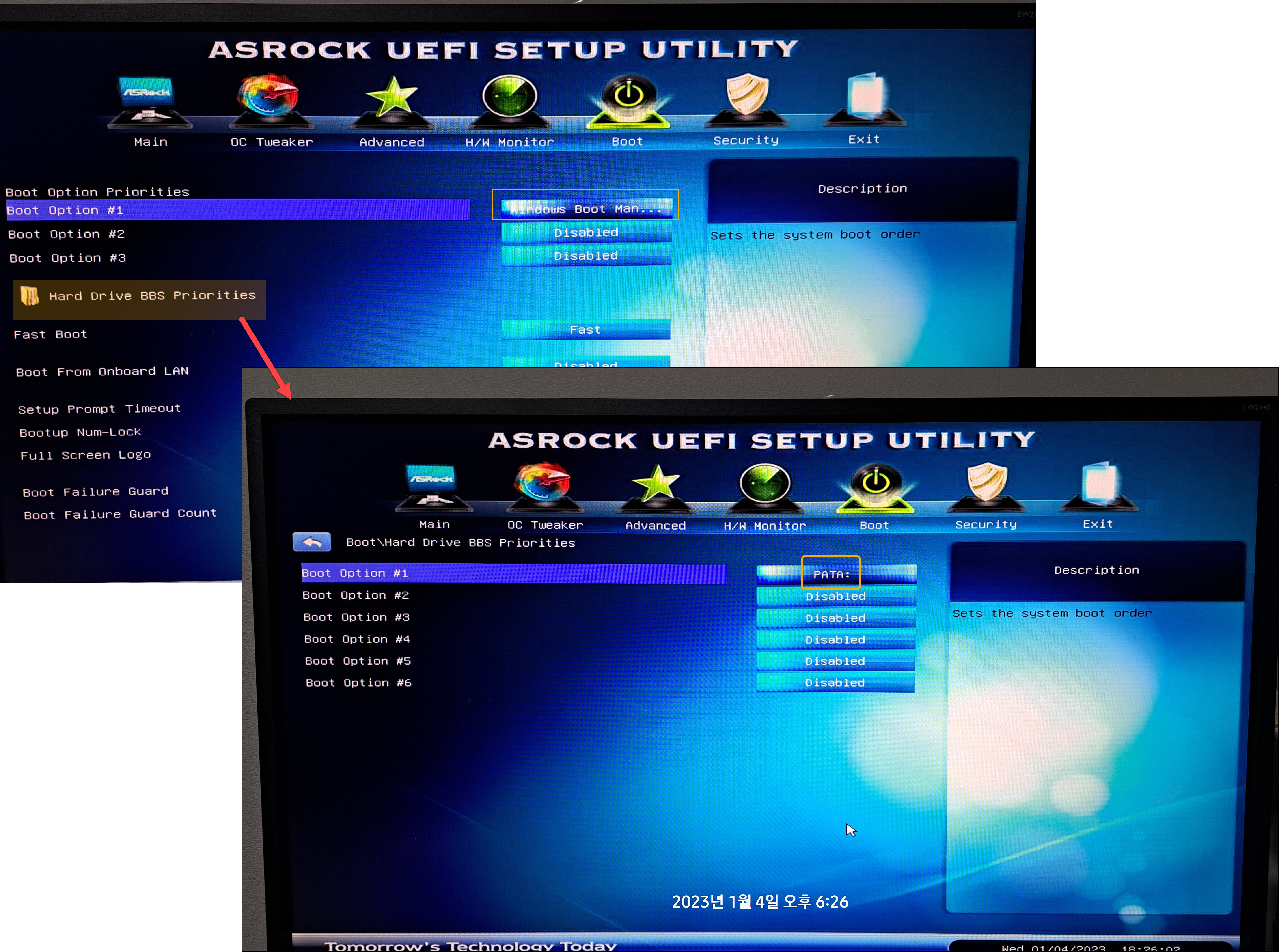
-
하늘은높고구름은뭉게구름 2023.01.04 18:47
PCle 3.0자리에 끼웠습니다.
그래픽카드는 아래 2.0자리로 옮겼습니다.
그래픽카드의 속도 저하는 있을 거라 생각이 됩니다.
그래도 nvME 속도를 얻기 위해서는 방법이 없더군요. ^^

-
Holloga 2023.01.06 19:57
잊고 지내다 어쩌다 다시 들어와보니 사진까지 곁들인 정성어린 댓글이 남겨져 있군요.
언젠간 꼭 도움이 되리라 생각합니다.
하늘은높고구름은뭉개구름 님 감사합니다.

일단 아래 제가 쓴 게시글 참고하세요.
https://windowsforum.kr/free/17818236
저도 구글링 해 보겠습니다.